خطوات إصلاح خطأ خدمات Google Play في CM 14.1
نصائح وحيل Android / / August 05, 2021
ROM مخصص | سيانوجين مود | تطبيقات أندرويد | تحديث البرامج الثابتة | MiUi | كل مخزون ROM | نظام Lineage OS |
في هذا الدليل المصغر ، سنتعلم كيفية إصلاح خطأ خدمات Google Play في CM 14.1 / CM 14. كان العديد من المستخدمين الذين قاموا بعمل وميض CynogenMod قد قاموا أيضًا بوميض GApps على CynogenMod Roms ، لكن العديد من المستخدمين يواجهون خطأ خدمات Google Play على ذاكرة القراءة فقط المخصصة الخاصة بهم. لم يحدث هذا الخطأ بسبب وجود حزمة غير صحيحة ، فقد واجه الأشخاص المشكلة بسبب عدم تثبيت الإصدار الصحيح.
يحدث خطأ Google Play Services هذا بسبب تطبيق WebView مفقود أو غير صحيح ، والذي من المفترض أن يكون مثبتًا مسبقًا على CynogenMod ROM. للتغلب على هذه المشكلة ، ما عليك سوى اتباع الدليل البسيط أدناه إصلاح خطأ خدمات Google Play على CM ROMS.
المتطلبات المسبقة :
- هذا الدليل مخصص فقط للأجهزة التي تحتوي على محمل إقلاع غير مؤمّن ، واسترداد TWRP ومع ذاكرة ROM مخصصة مثل CynogenMod مثبتة
- GetDroidTips.com غير مسؤول عن أي ضرر يلحق بهاتفك.
- لن تفقد أي نوع من البيانات ولكن مع ذلك ، نوصي بأخذها دعم قبل المضي قدمًا
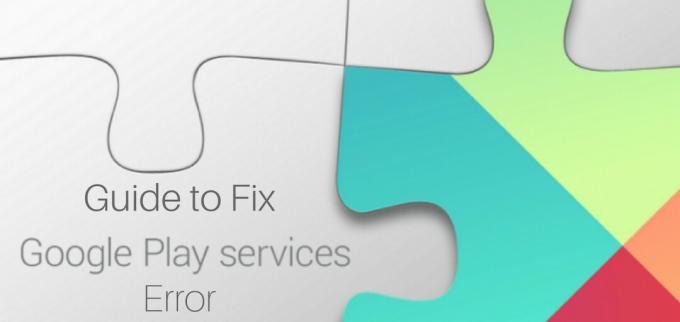
التطبيقات المطلوبة:
WebView - حمل هنا
دليل خطوة بخطوة لإصلاح خطأ خدمات Google Play:
- قم بتشغيل جهازك في وضع الاسترداد (للقيام بذلك أولاً ، قم بإيقاف تشغيل هاتفك ، الآن اضغط مع الاستمرار على زر خفض الصوت + زر الطاقة حتى ترى استرداد المخزون.)
- قم بتنظيف تثبيت ROM المخصص (CM / AOSP) مرة أخرى. (تأكد من عدم فلاش GApps الآن)
- أعد تشغيل جهازك في الوضع العادي دون تثبيت GApps وتخط إعداد تسجيل الدخول إلى حسابك في Google.
- اذهب الآن إلى الإعدادات -> خيارات المطور ، ابحث عن خيار يسمى تنفيذ WebView. ثم من القائمة حدد جوجل ويب فيو.
- في حالة عدم تثبيت WebView على جهازك ، فقم بتثبيته يدويًا من هذا حلقة الوصل، ونفذ الخطوة 3.
- الآن ، أعد تشغيل جهازك في وضع الاسترداد و فلاش GApps الآن.
نأمل أن يكون هذا الدليل مفيدًا لك ، إذا كنت تواجه أي مشاكل ، فأخبرنا بذلك في قسم التعليقات أدناه.



![قم بتنزيل MIUI 10.3.6.0 Global Stable ROM لـ Poco F1 [V10.3.6.0.PEJMIXM]](/f/71c89277711c440ec945ddd341f5751f.jpg?width=288&height=384)